UQモバイルの節約モードって実際どうなの?
せっかくの使い放題なのに読み込みが遅かったら意味がない。
300Kbpsの速度で十分なら「くりこしプランS」でいいかな。
って感じている人もいると思います。
実際に、300Kbpsと1MbpsでYouTube、SNS、WEB検索をして、どのくらいの速度で見れるか検証してみました。
結論から言うと、
- 300Kbps
- 低画質のYouTube、LINE通話、ペイペイができる。
- 1Mbps
- 高画質以外のYouTube、インスタグラム、WEB検索は多少なりできる。
こんな感じです。
他にも色々調べてみたので参考にしてください。
\最大13,000円のキャッシュバック/
UQモバイルには無料で使える節約モードという機能が付いている!
UQモバイルの節約モードとは、簡単に言うとデータを無制限で使える機能の事。(しかも無料!)
UQモバイルのアプリを使って簡単に節約モードと高速モードに切り替えることができます。
通信速度は低速(300Kbps)と中速(1Mbps)に制限がかけられますが、データ量を少し抑えたいな、データ量を気にせず動画を楽しみたいなという方にはお得なサービスです。
節約モードの通信速度は300Kbpsと1Mbpsがある
UQモバイルの節約モードには、通信速度が300Kbpsと1Mbpsに分けられていて、契約しているプランによって違います。
| くりこしプランS | くりこしプランM | くりこしプランL | |
| 料金 | 1,628円 | 2,728円 | 3,828円 |
| 基本データ容量 | 3GB | 15GB | 25GB |
| 節約モード時 基本データ容量 超過時 |
最大300Kbps | 最大1Mbps | 最大1Mbps |
くりこしプランSなら最大300Kbpsですが、くりこしプランM・Lなら最大1Mbpsの通信速度が出ます。
データ容量を超えて速度制限がかかっても、節約モードと同じ速度が出るからお得感がすごい。
節約モードへの切り替えはアプリで簡単解決
節約モードに切り替えるには面倒な工程はありません。
アプリを開いてワンタップ!
これだけです。
まずがこちらからアプリをダウンロードしてください。
アプリを開くと下の図のような画面になるので、
節約モードをタップすればOK!
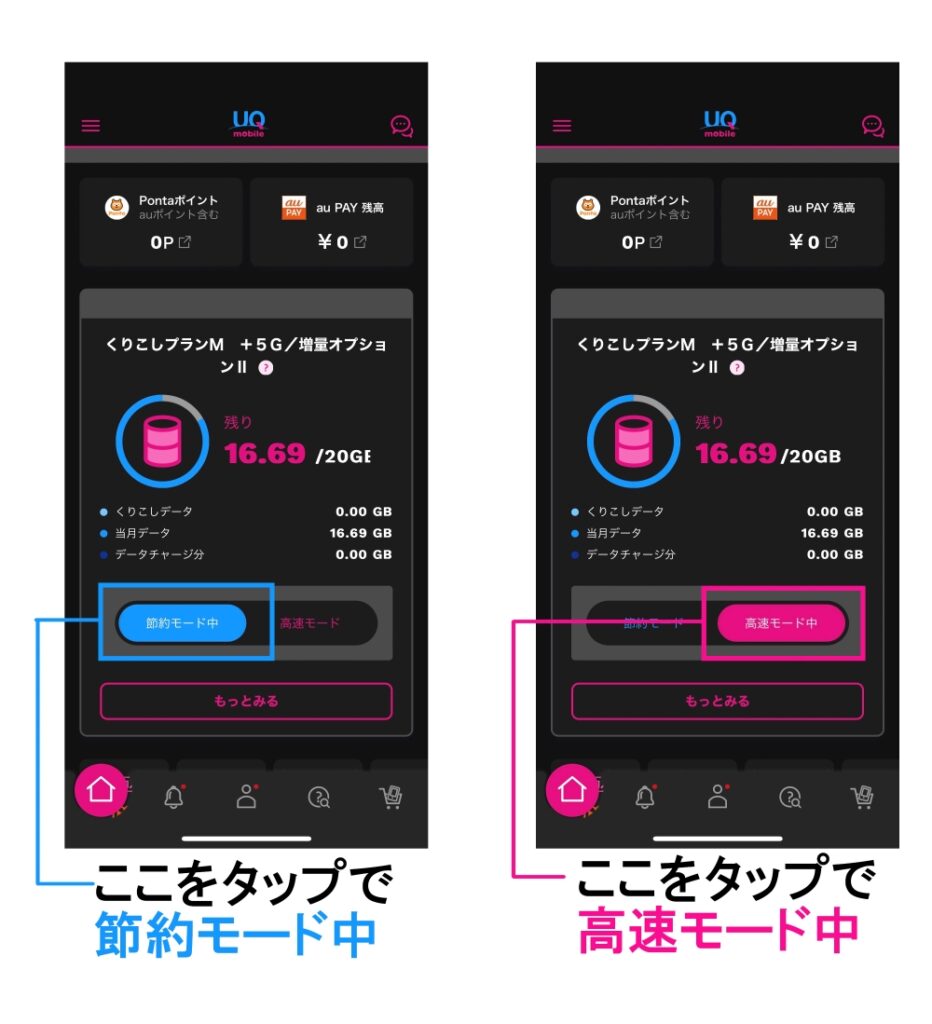
↑の画面になっていないときは、左下の家のマークのタップしてください。
高速モードに切り替えるときは、右側の高速モードをワンタップでOKです!
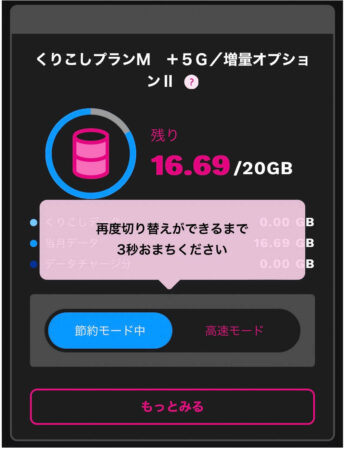
モードを切り替えた直後は5秒ほどタイムラグがあるので、すぐには切り替えができません。
高速モードはデータ容量を消費しているので、スマホを使っていないときは節約モードに切り替えておきましょう。
\最大13,000円のキャッシュバック/
データ使い放題の節約モードがどのくらい早いか検証してみた!
UQモバイルの節約モードが使い放題と言っても、通信速度が遅かったら意味がないですよね。
そこで、300Kbpsと1Mbpsを実際に使ってみて、
画像や動画の読み込み速度がどのくらいなのか検証してみました。
検証に使った機種は、iphone12 pro になります。
YouTube
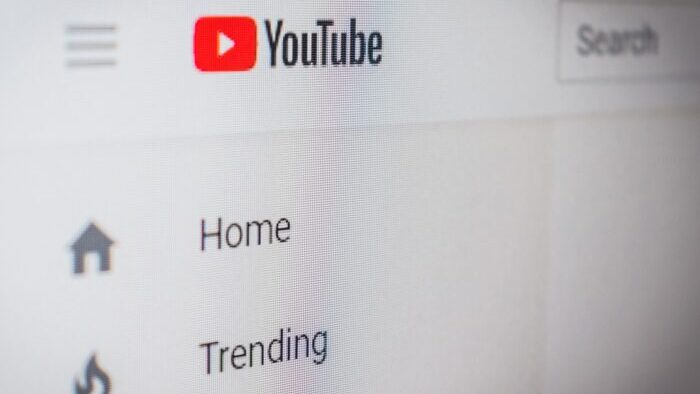
300Kbps
- アプリを開いてサムネイルが表示されるまで➡10~18秒。
- 画質設定が144P~240Pで再生されるまで➡1~3秒。
- 画質設定が360Pで再生されるまで➡8秒くらいかかる。
(たまに動画が止まり読み込みが入る) - 画質設定が480P以上で再生されるまで➡18秒以上かかる。
(たまに動画が止まり読み込みが入る)
1Mbps
- アプリを開いてサムネイルが表示されるまで
- ➡4~6秒。
- 画質設定が144P~360Pで再生されるまで
- ➡高速モードと変わらない。
- 画質設定が480Pで再生されるまで
- ➡8秒くらいかかる。
(たまに動画が止まり読み込みが入る)
- ➡8秒くらいかかる。
- 画質が720P以上で再生されるまで
- ➡18秒以上かかる。
(たまに動画が止まり読み込みが入る)
- ➡18秒以上かかる。
Tiktok

300Kbps
- アプリを開いて動画が再生されるまで
- ➡30秒以上かかる。
(「インターネットが不安定」の表示がでてフリーズする。)
- ➡30秒以上かかる。
- 再生が始まってもすぐにフリーズして読み込みが入る。
- ライブ配信は全然見れない。
- 普通に使うとストレスを感じる。
1Mbps
- アプリを開いて動画が再生されるまで
- ➡高速モードと変わらない。
(動画が重いとたまに5秒ほど読み込みが入る。)
- ➡高速モードと変わらない。
- ライブ配信の視聴
- ➡10秒ほど流れて5秒ほどの読み込みが入る。
- ライブ配信以外なら普通に楽しめる。
\最大13,000円のキャッシュバック/
インスタグラム

300kbps
- 画像の表示
- ➡40秒以上。
- 動画の再生が始まるまで
- ➡50秒以上。
- 動画が再生されても読み込みが入る
- ➡8秒ほど。
- ライブ配信は音声は聞こえるが配信が見れるまで
- ➡60秒以上。
- 配信が見れてもすぐ静止画になる。
1Mbps
- 画像の表示
- ➡1~2秒(重い画像は5秒ほどかかる)
- 動画の再生が始まるまで
- ➡高速モードと変わらない。
(画質の重い動画は8秒以上かかる時がある)
- ➡高速モードと変わらない。
- ライブ配信
- ➡画質は落ちるが見れないことはない。
(たまにカクついたりする)
- ➡画質は落ちるが見れないことはない。
300kbps
- テキストのみの表示なら
- ➡高速モードと変わらない。
- 画像が表示されるまで
- ➡6~18秒くらい。
- ツイート
- ➡高速モードと変わらない。
1Mbps
- テキストのみの表示
- ➡高速モードと変わらない。
- 画像の表示
- ➡1~2秒
(重たい画像が5秒ほどかかる。)
- ➡1~2秒
- 動画の再生が始まるまで
- ➡1~3秒くらい。
Googleマップ
300kbps
- 地図が表示されるまで
- ➡2~5秒くらい。
「地図の種類」がデフォルトの設定。
- ➡2~5秒くらい。
- 地図が表示されるまで
- ➡8秒以上。
「地図の種類」が航空写真の設定。
- ➡8秒以上。
- 目的地の画像が表示されるまで
- ➡20~60秒以上。
(目的地の画像が表示されなくても、経路はすぐに表示される。)
- ➡20~60秒以上。
- ナビ開始
- ➡高速モードとほぼ変わらない。
1Mbps
- 地図が表示されるまで
- ➡高速モードと変わらない。
「地図の種類」がデフォルトの設定。
- ➡高速モードと変わらない。
- 地図が表示されるまで
- ➡4秒くらい。
「地図の種類」が航空写真の設定。
- ➡4秒くらい。
- 目的地の画像が表示されるまで
- ➡2~4秒くらい。
目的地の画像が表示されなくても、経路はすぐに表示される。
- ➡2~4秒くらい。
- ナビ開始
- ➡高速モードとほぼ変わらない。
ピッコマ

300Kbps
- アプリを開いてサムネイルが表示されるまで
- ➡40~60秒以上。
- マンガ1ページが表示されるまで
- ➡18~60秒以上。
(作品によって読み込み速度が変わる)
- ➡18~60秒以上。
1Mbps
- サムネイルが表示されるまで
- ➡2~10秒以上。
- マンガ1ページが表示されるまで
- ➡2~10秒以上。
(作品によって読み込み速度が変わる)
- ➡2~10秒以上。
WEB検索
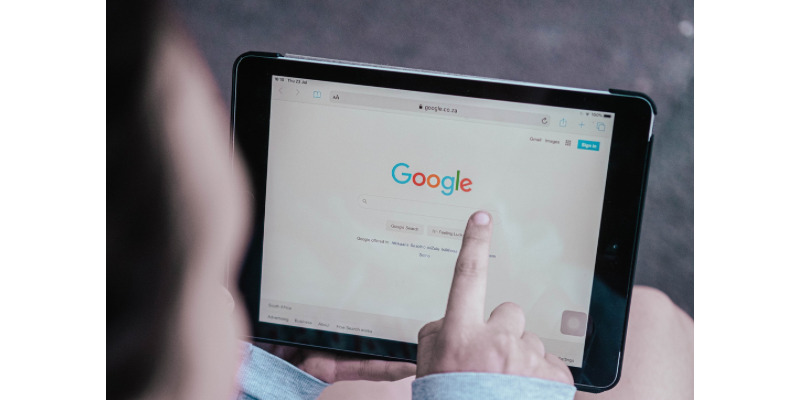
300Kbps
- テキストのみの表示
- ➡高速モードと変わらない。
- 画像の表示
- ➡2~8秒くらい。
(画像によって読み込み速度が変わる)
- ➡2~8秒くらい。
1Mbps
- テキストのみの表示
- ➡高速モードと変わらない。
- 画像の表示
- ➡1~2秒くらい。
(画像によって読み込み速度が変わる。5秒以上かかる時もある。)
- ➡1~2秒くらい。
PayPay
300Kbps
- バーコードの表示
- ➡高速モードと変わらない。
1Mbps
- バーコードの表示
- ➡高速モードと変わらない。
LINE
300Kbps
- メッセージの送受信
- ➡高速モードと変わらない。
- 画像や動画の送受信
- ➡5秒~90秒以上かかる。
(データの容量が大きすぎるとタイムアウトになって送受信ができない)
- ➡5秒~90秒以上かかる。
- 音声通話
- ➡高速モードと変わらない
- ビデオ通話
- ➡通話はできるけど、ほとんど静止画の状態。
1Mbps
- メッセージの送受信
- ➡高速モードと変わらない。
- 画像や動画の送受信
- ➡1秒~4秒以上かかる。
(データの容量によって変わる)
- ➡1秒~4秒以上かかる。
- 音声通話
- ➡高速モードと変わらない。
- ビデオ通話
- ➡たまに静止画になる。
(カクついたり、スムーズに流れたりでバラつきがある)
- ➡たまに静止画になる。
まとめ
300Kbpsなら普段使いにはちょうど良い感じがします。
1Mbpsならほぼ問題なく使えますね。
Web検索する時は1Mbqsでも少し不便を感じますが、その時は高速モードを使っちゃえば問題なく使えます。
節約モードで1Mbqsが使えるプランは15GB以上のデータ容量がありますからね。
私は急ぎの時くらいは高速モードに切り替えて快適にWEB検索しています。
それでも十分、翌月にデータをくりこすことが出てきています。
\最大13,000円のキャッシュバック/



コメント